如果您是休閒音樂愛好者,那麼選擇音頻格式時可能不會那麼仔細。 如果音頻質量不符合標準,您就不會做類似仔細聽的事情。 您只是聽音樂,但不適用於音樂狂熱者。 他們經常聽不同的格式,以確定哪種聽起來更好,哪些不夠好。 這樣,他們將知道他們堅持使用哪種格式。
也許這就是您現在的目標,即確定M4A和WAV之間哪個更好,並將M4A轉換為WAV,反之亦然。 無論哪種方式,一旦閱讀本文,您都將了解所有這些內容。 讓我們從一個簡單的問題開始。
內容:第1部分。WAV的聲音是否比M4A更好?第2部分。如何在Windows Media Player中將M4A轉換為WAV?第3部分。如何使用iTunes將M4A轉換為WAV?第4部分。如何在Mac上將M4A轉換為WAV?第5部分。如何使用Audacity將M4A轉換為WAV?
第1部分。WAV的聲音是否比M4A更好?
儘管這是兩種音頻格式,但WAV和M4A之間還是有很多差異,但是也有相似之處,而不僅僅是獲得更好的聲音。 讓我們從更多有關WAV格式的信息開始:
的WAV
WAV是波形音頻文件格式的縮寫,它是Microsoft在IBM的幫助下創建的音頻文件格式。 它主要用作專門為Windows PC構建的音頻的容器。 而且,它是最古老的音頻格式之一。
由於這些特性,WAV迅速成為音頻格式的主要內容。 更具體地說,它是錄音棚錄製的最佳格式,但這並不意味著它是最佳音頻格式。 此外,由於其受歡迎程度,甚至Apple媒體播放器也確保支持WAV。
WAV以其高質量的音頻而聞名,這也許就是為什麼很多人問它聽起來是否比大多數格式更好的原因。 但是,它具有更大的文件大小,這是可以理解的,因為更高的質量意味著更大的文件大小。
M4A
M4A 是另一種音頻格式,但它是由Apple開發的。 您可以將其視為WAV的對應版本。 如果WAV來自Microsoft,則M4A來自蘋果,並且M4A通常受DRM保護,這使得將M4A轉換為WAV更加困難,反之亦然。
聽起來更好?
M4A和WAV之間的主要區別在於M4A的文件較小,但音頻質量較差。 換句話說,雖然差異可以忽略不計,但WAV聽起來比M4A更好,但它也佔用了更多空間。
第2部分。如何在Windows Media Player中將M4A轉換為WAV?
在計算機支持的多種格式中,就音頻質量而言,只有少數幾種可以與WAV媲美。 畢竟,這是一種音頻格式,具有最清晰的聲音之一。 因此,絕大多數媒體播放器都支持WAV格式。 問題在於,轉換不是媒體播放器的常用功能,因此轉換器至關重要,但Windows Media Player並非如此。
Windows Media Player是一種媒體播放器,其主要目的是播放音樂和視頻。 但是,令人驚訝的是,它還具有將文件從一種格式轉換為另一種格式的能力。 因此,您可以將M4A轉換為WAV,但這將非常困難。
以下是您需要遵循的步驟:
- 準備音頻光盤以進行轉換。
- 將音頻光盤插入Windows計算機。 確保該計算機上當前安裝了Windows Media Player。
- 將M4A文件拖放到Windows Media Player窗口中。
備註: 您也可以單擊文件,選擇打開,然後瀏覽到M4A文件所在的位置。
- 單擊Windows Media Player菜單欄上“翻錄”按鈕左側的箭頭。
- 單擊箭頭將為您顯示多個選項。 從列表中選擇WAV。
- 單擊翻錄開始轉換。
通過這六個步驟,您可以轉換任何格式。 但是,請記住,您應該始終準備好CD。 因此,請確保您沒有記錯,因為您需要一張光盤才能將其取出,並且您不想在每次搞亂流程時都購買CD來浪費金錢。
第3部分。如何使用iTunes將M4A轉換為WAV?
您也可以在Windows或Mac上使用iTunes將M4A轉換為WAV。 iTunes能夠在壓縮格式和未壓縮格式之間進行轉換,因此使用iTunes是一個好主意。 讓我們從如何在Mac上使用iTunes的步驟開始:
在你的Mac上
- 在Mac上,打開蘋果Music應用。 請注意,iTunes和蘋果Music在Mac計算機上基本相同。
- 在頂部菜單欄中單擊“音樂”選項卡,然後從出現的下拉菜單中選擇“首選項”。
- 在“首選項”窗口中,轉到“文件”選項卡。
- 單擊導入設置。
- 在“導入方式”字段中,選擇所需的編碼格式,應為WAV。 單擊確定。
- 從庫中選擇要轉換的歌曲。 如果M4A文件在Mac計算機上,則它應自動在庫中。
- 單擊文件,然後選擇轉換,然後單擊創建WAV版本按鈕。
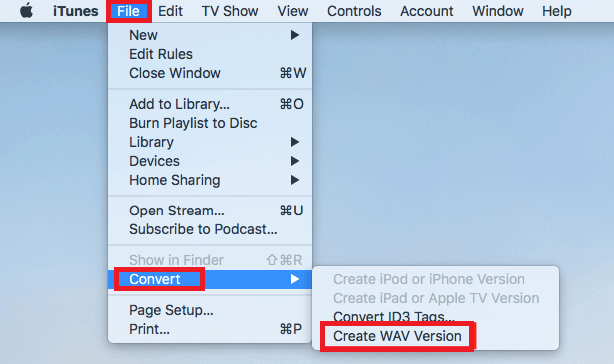
在您的電腦上
- 在Windows PC上打開iTunes應用程序。
- 在菜單欄上,單擊“編輯”,然後選擇“首選項”。
- 現在進入“常規”選項卡。
- 在“導入設置”選項卡上的“導入方式”部分下,單擊應為WAV的格式。 單擊確定按鈕。
- 選擇要轉換的歌曲。
- 從菜單欄中單擊文件,然後選擇轉換。 最後,單擊創建WAV版本。
- 在您的音樂庫中選擇要轉換的歌曲。
- 在“文件”菜單下選擇“轉換”,然後選擇“創建[格式]版本”。
如您所見,使用iTunes將M4A轉換為WAV非常容易。 畢竟,iTunes和蘋果Music應用因其多功能性而聞名。
第4部分。如何在Mac上將M4A轉換為WAV?
如果您認為使用iTunes和Windows Media Player花費的時間太長,可以改用第三方轉換器,這就是我建議的原因 iMyMac視頻轉換器。 以下是此軟件最強大的功能:
- 加速技術。 iMyMac Video Converter利用硬件加速技術,其速度比普通工具快六倍。
- 格式轉換。 該工具支持無數格式,從流行格式到不受歡迎的格式。 這些 包括M4V,MP4,AIFF,最重要的是M4A和WAV。
- 支持的分辨率/質量。 iMyMac還支持從480P到4K Ultra HD的各種分辨率。 您還可以轉換音頻並更改比特率。
- 視頻增強。 你也可以用這個 增強文件視頻質量的工具 您轉換。 此外,可以使用iMyMac Video Converter解決過多的黑暗,晃動和過度曝光等問題。
現在您已經了解了該軟件的功能,讓我們繼續執行如何使用iMyMac Video Converter將M4A轉換為WAV的步驟:
步驟1.添加M4A文件
在計算機上啟動iMyMac Video Converter。 在主頁上,將M4A文件拖放到軟件中。 您也可以單擊添加文件,然後找到要轉換的文件。

步驟2.選擇WAV格式
接下來,單擊iMyMac Video Converter右上角的菜單。 單擊菜單後,將有多個選項必須選擇WAV。

步驟3.將M4A轉換為WAV
最後,單擊文件旁邊的“轉換”按鈕。 如果要使其更快,也可以單擊全部轉換按鈕來同時轉換所有文件,儘管這可能需要更多處理能力。

這就是使用iMyMac Video Converter將M4A轉換為WAV的方式。 如果您不喜歡不熟悉的軟件,也可以使用流行的軟件。
第5部分。如何使用Audacity將M4A轉換為WAV?
Audacity是一種流行的音頻編輯器,可免費使用。 儘管它是用於編輯音頻文件的,但它也可以進行簡單的轉換。 由於M4A和WAV均為音頻,因此您可以使用Audacity將M4A轉換為WAV。 這是您需要遵循的步驟:
- 打開計算機上的Audacity工具。
- 在菜單欄中,單擊“項目”,然後選擇“導入音頻”。
- 現在查找要添加的文件,選擇它們後單擊“打開”。
- 單擊文件選項卡。
- 您將看到多個導出為選項。 只需選擇您希望輸出文件具有的格式,即WAV。
- 現在為WAV文件命名,並選擇要保存的文件夾,然後單擊“保存”。
- 單擊保存後,您將看到一個對話框,您應從中單擊確定。
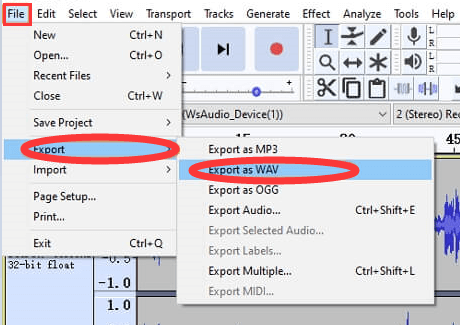
這樣便可以使用Audacity將M4A轉換為WAV。 請記住,應該支持M4A和WAV,因此,如果出現錯誤,只需重新安裝Audacity或根據需要進行更新即可。



